
Змінити розмір значків на робочому столі в windows буде потрібно не всім користувачам даної системи, але все ж для людей з поганим зором ця настройка буде корисна. Так само щасливим власникам FullHD моніторів з великою діагоналлю, при рекомендованому виробником високому дозволі екрану, теж буде зручно збільшити значки робочого столу.
Ну раз ви Новомосковскете даний матеріал, то вже точно знаєте для чого вам це потрібно. Моя задача тільки показати, як здійснити вашу задумку. У даній статті ми навчимося збільшувати і зменшувати розмір значків на робочому столі декількома способами. В принципі описані методи підійдуть до всіх операційних систем сімейства windows, але можуть незначно відрізняться. Тому, наведу у всіх актуальних на даний момент операційних системах windows 7, 8, 10 і звичайно ж XP.

Як змінити розмір значків на робочому столі в windows 10
Чесно кажучи, шукаючи спосіб збільшити або зменшити розмір значків в windows 10, шляхом внесення змін до параметри системи у мене не знайшлося. Але найпростіший і можна сказати стандартний спосіб, змінити розміри іконок на робочому столі в windows 10 працює як годинник. Потрібно просто затиснути клавішу Ctrl і рухати коліщатко мишки, вгору для збільшення, вниз для зменшення значків на робочому столі. Даний спосіб підходить так само для windows 7 і 8. У XP на жаль він не працює.

Ще один спосіб працює у всіх операційних системах крім windows XP, це зміна розміру через контекстне меню. Для цього натискаємо правою кнопкою миші на робочому столі, переходимо до пункту вид, де вибираємо один з трьох варіантів розміру значків: великий, звичайний або невеликий.

Як змінити розмір значків на робочому столі в windows 7
Методи описані вище, для збільшення і зменшення розміру значків на робочому столі, підходять і для даної системи, але тут є і індивідуальний спосіб, який ви теж повинні знати. Перший справою потрібно перейти в настройки персоналізації, клікнувши правою кнопкою миші на робочому столі і вибравши відповідний пункт.

У вікні, нас цікавить вкладка колір вікна. натискаємо на неї.

У випадаючому списку пункту "елемент" вибираємо "значок" і змінюємо розмір у відповідному віконці.
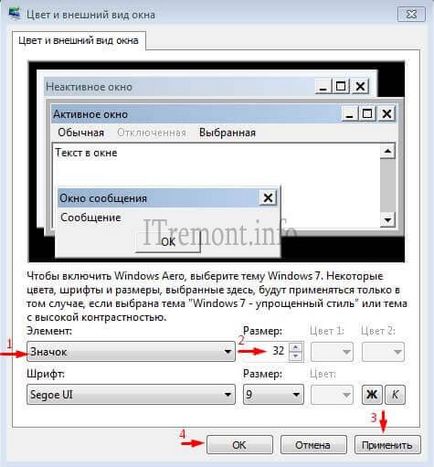
Як змінити розмір значків на робочому столі в windows 8
Описаний спосіб теж є індивідуальним для даної системи. Тим же чином переходимо в налаштування персоналізації, де нас цікавить пункт вже не "колір вікна", а "екран" переходимо туди.
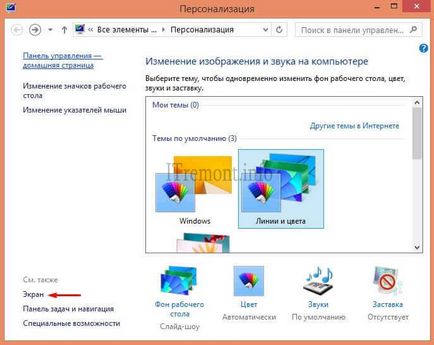
У нижній частині вікна, знаходимо, що випадає, де вибираємо значення "значки" і змінюємо розмір у відповідному вікні. Але як видно на скріншоті нижче, зі зміною розміру піктограм на робочому столі можуть виникнути проблеми, про це повідомляє нам система в повідомленні про неможливість змінити розмір елементів на цьому дисплеї. Це пов'язано з встановленим дозволом вашого екрану (може залежить від розміру монітора), якщо воно не задовольняє вимогу, то даний спосіб на жаль не підійде. Ви можете погратися зі зміною дозволу екрану вашого монітора, може в якомусь з варіантів буде допущено внести зміни в розмір іконок знаходяться на робочому столі. Але не турбуєтеся, т.к спосіб описаний на початку статті працює завжди.
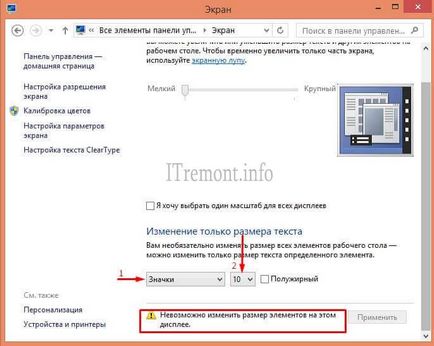
Як змінити розмір значків на робочому столі в windows XP
Всі зазначені вище можливості змінити розміри значків на робочому столі, в windows xp не працюють, але в даній системі є свій варіант. Для цього переходимо в контекстне меню, клікнувши на робочому столі правою кнопкою миші, де вибираємо пункт "властивість".

Далі переходимо у вкладку оформлення, де натискаємо кнопку "додатково".

У випадаючому списку пункту "елемент", вибираємо тип "значок" і виставляємо потрібний розмір іконок робочого столу.

Додатковий спосіб змінити розмір значків на робочому столі
Додатковий спосіб змінити розмір піктограм на робочому столі, підходить тільки для windows 8 і 10. Це теж комбінація клавишь, але тепер без участі комп'ютерної миші.
- Ctrl + Alt + (-) - для зменшення піктограм на робочому столі.
- Ctrl + Alt + (+) - для збільшення піктограм на робочому столі.
До речі схоже на математичну формулу :)

Залишайте свою думку про даній статті, ну і звичайно ж задавайте свої питання, якщо у вас щось раптом пішло не так.
Дякую за увагу!